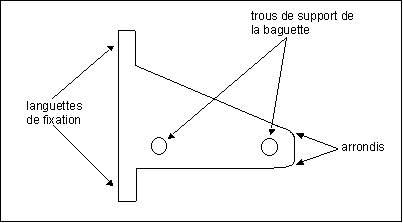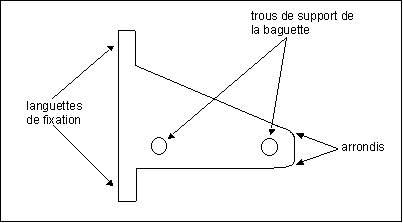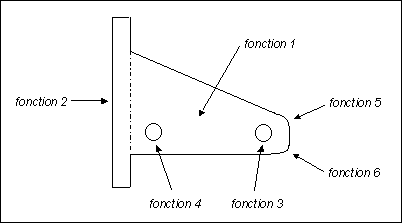Exemple : Création de fonctions pour votre pièce
L'ordre dans lequel vous créez des fonctions et les aspects de votre pièce que vous choisissez de développer en tant que fonctions distinctes affectent la facilité avec laquelle vous changez la géométrie de votre modèle. Supposons, par exemple, que vous construisez le support d'étagère suivant :
Cette patte est réalisée en acier et supporte une étagère de bibliothèque qui repose sur deux baguettes. Les languettes de fixation, ainsi que la face verticale, glissent dans une fente moulée sous pression dans la baguette de l'étagère. Les trous du support acceptent une baguette d'un diamètre prédéterminé.
Pour que Creo Simulate examine toutes les fonctions du support d'étagère lors des changements de forme au lieu de se concentrer uniquement sur la plaque et sur les trous de l'étagère, vous devez développer la pièce comme suit :
Dans ce cas, vous devez définir la plaque de l'étagère (fonction 1) comme fonction élémentaire, puis créer la plaque arrière (fonction 2) à partir de la surface arrière de la fonction élémentaire. Puisque vous souhaitez que Creo Simulate déplace les deux trous indépendamment, vous devez concevoir chacun d'eux en tant que fonction distincte (fonction 3 et fonction 4).
Lorsque vous planifiez les arrondis (fonction 5 et fonction 6), vous avez deux solutions. Soit vous incorporez les arrondis dans le profil de la fonction 1 lorsque vous créez cette fonction, soit vous considérez les arrondis comme une fonction à part.
Lorsque vous utilisez Creo Simulate, privilégiez la dernière méthode. Grâce à cette méthode, vous pouvez inhiber les arrondis si Creo Simulate rencontre un conflit entre un arrondi et le mouvement de l'une des surfaces de définition.